电脑怎么不锁屏 电脑如何取消自动锁屏设置
更新时间:2024-03-01 10:07:42作者:xiaoliu
电脑的自动锁屏功能在我们使用电脑时起到了很大的作用,可以有效保护我们的隐私和安全,但有时候我们可能会觉得这个功能有些麻烦,特别是在长时间不操作电脑时频繁锁屏。如何取消电脑的自动锁屏设置呢?接下来就让我们一起来看看吧。
方法如下:
1.点击开始菜单图标,在弹出的窗口中输入控制面板。会自动查询出控制面板的功能,点击控制面板图标
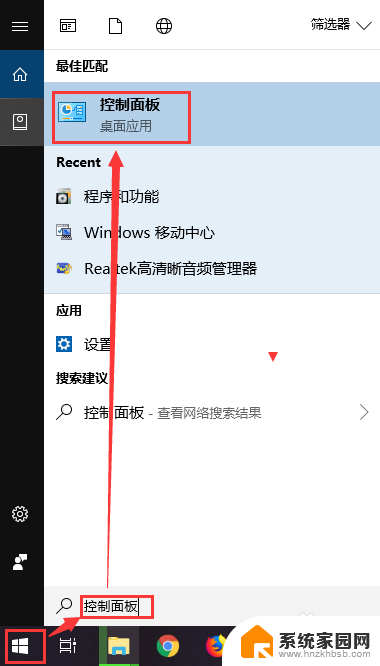
2.弹出控制面板选项窗口,在窗口中找到电源选项,点击电源选项图标
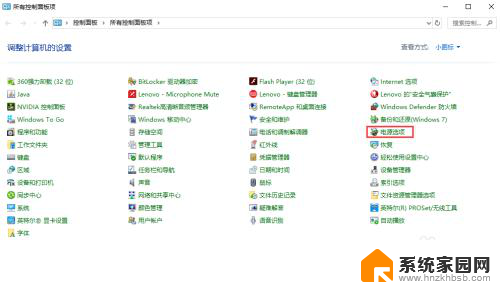
3.在电脑屏幕上弹出电源选项窗口,在窗口的左侧找到“选择关闭显示器的时间”,点击该文字
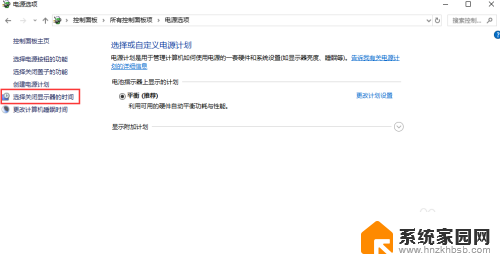
4.进入编辑计划设置界面,这里我们可以设置关闭显示器和使计算机进入休眠状态的时间。默认是有时间限制的,如果一定时间不操作就会执行对应的操作
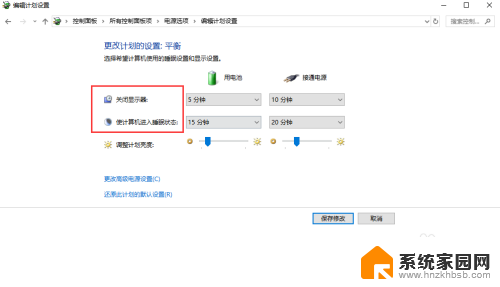
5.我们可以把关闭显示器的时间设置为从不,这样无论你操作与否。都不会关闭显示器,也就不会锁屏了
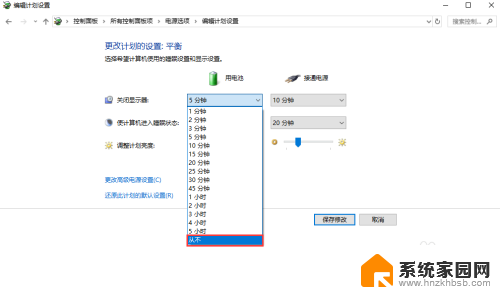
6.把所有带时间的选项都设置成从不,然后点击保存设置,使最新的配置生效即可。你不用再担心你的电脑会锁屏了。
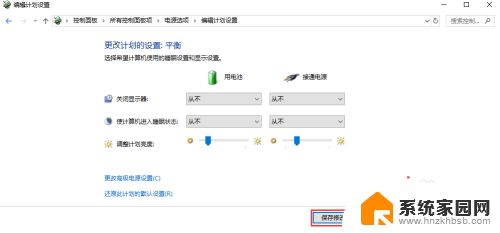
以上就是电脑怎么不锁屏的全部内容,还有不懂的用户可以根据小编的方法来操作,希望能够帮助到大家。
电脑怎么不锁屏 电脑如何取消自动锁屏设置相关教程
- 怎样不让电脑自动锁屏 电脑如何取消自动锁屏设置
- 电脑待机锁屏怎么取消 电脑如何取消自动锁屏功能
- 电脑屏幕自动锁屏 电脑自动锁屏怎么取消
- 电脑莫名其妙自动锁屏 电脑自动锁屏怎么取消
- 怎么不让电脑屏幕锁屏 如何在电脑上设置不自动锁屏
- 手机关闭锁屏怎么设置 如何设置华为手机自动取消锁屏
- 取消电脑屏幕密码怎么设置的 电脑如何取消锁屏密码
- 电脑锁屏设置怎么取消 电脑锁屏取消快捷键
- 电脑怎么设置锁屏状态 如何在电脑上设置自动锁屏
- 怎么设置电脑桌面不锁屏 如何调整电脑的自动锁屏时间
- 台式电脑连接hdmi 电脑连接显示器的HDMI线怎么插
- 电脑微信怎么在手机上退出登录 手机怎么退出电脑上的微信登录
- 打开检查作业 如何使用微信小程序检查作业
- 电脑突然要求激活windows 如何解决电脑激活Windows问题
- 电脑输入密码提示错误 电脑密码输入正确却提示密码错误
- 电脑哪个键关机 电脑关机的简便方法是什么
电脑教程推荐